
Сурет несиесі: Pexels
Егер сіз әлі де тегін платформаларда блог жүргізу WordPress.com және Blogger (немесе BlogSpot) сияқты, сіз олармен интернет-дүкен жасай алатыныңызды білмеуіңіз мүмкін. Жарнамадан түсетін кірісі бар блогыңыз үшін жеткілікті монетизацияға ие болмасаңыз, интернет-дүкен құру мүмкіндігін қарастырғыңыз келуі мүмкін. Жақсы жаңалық - платформаларды ауыстырудың қажеті жоқ. Түпнұсқа тегін блог платформасында қалып, интернет-дүкеніңізді басқара аласыз.
Бұл жазба WordPress, Blogger және Tumblr сияқты үш тегін блог платформасына арналған. Бұл ең көп қолданылатын платформалардың үшеуі болғандықтан, талқылауды соларға байланыстырған дұрыс. Қалай болғанда да, егер сіз басқа платформаларды пайдалансаңыз, процесс осы үшеуімен жасайтын нәрсеге ұқсас.
Сондай-ақ, осы талқылау үшін электрондық коммерция сайтында келесі негізгі мүмкіндіктер болады деп күтілуде: бизнес туралы ақпаратты ұсынатын беттер, өнімдерге арналған беттер (өнім галереяларын қоса) және тапсырыс беру және төлем құралы. Мұнда блогты электрондық коммерцияға айналдыру мақсаттары жоғарыда аталған негізгі мүмкіндіктерге бағытталған.
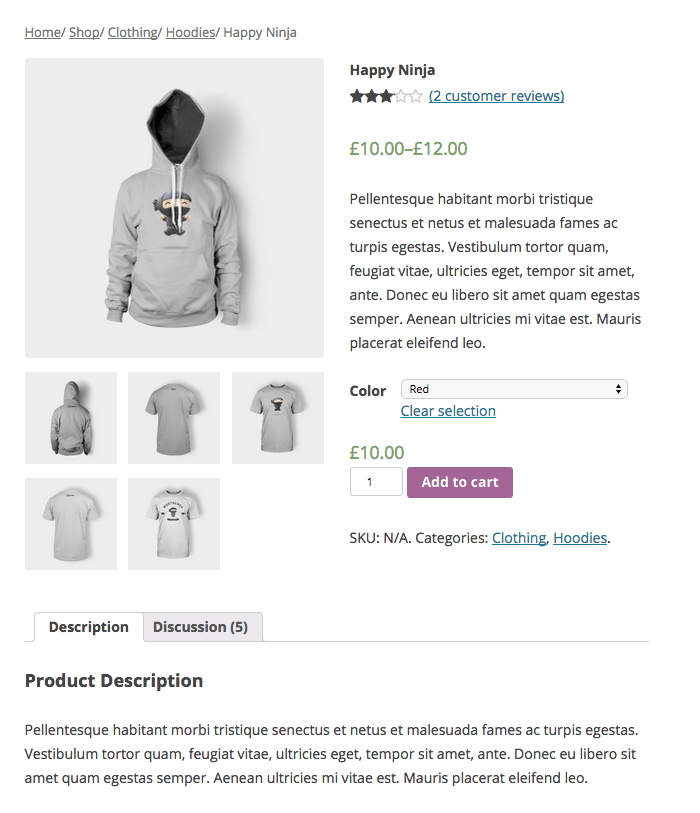
WordPress
WordPress блогын интернет-дүкенге айналдыру күрделі процесс болмайды, бірақ оның бағасы бар. Негізінде, сізге тегін WordPress жоспарын бизнес-жоспарға жаңарту қажет. Жаңарту қажет, себебі тек Бизнес-жоспар WordPress плагиндерін орнатуды қолдайды. Қорытындылай келе, бұл сізге қажет нәрселер:
- Тегін WordPress.com тіркелгіңізді Бизнес жоспарға жаңартыңыз.
- WordPress үшін электрондық коммерция плагинін орнатыңыз.
- Жаңа интернет-дүкенді конфигурациялаңыз.
WordPress.com сайтындағы Бизнес жоспарды жаңарту арқылы сіз электрондық коммерция сайтының қосымша мүмкіндіктеріне қол жеткізе аласыз. Оларға шексіз сақтау орны, кеңейтілген дизайнды теңшеу, шексіз премиум тақырыптарға қол жеткізу, кеңейтілген әлеуметтік медиа интеграциясы, SEO құралдары, интеграцияланған Google Analytics және, әрине, WordPress плагиндерін орнату мүмкіндігі кіреді. Бизнес-жоспарға жаңарту тегін пайдаланушы доменімен бірге келеді, сондықтан сізге қажет домен атауын бөлек тіркеудің қажеті жоқ.
WordPress плагиндерін қосу мүмкіндігін алғаннан кейін бәрі оңай болуы керек. Тек электрондық коммерция плагинін орнатып, оны орнату нұсқауларын орындаңыз. Төлемдерді қабылдау үшін сізге PayPal есептік жазбасы немесе несие қажет болады (көптеген электрондық коммерция плагиндері үшін). Интернет-дүкен бөлімін басты бетке немесе URL мекенжайы веб-шолғышқа жүктелген кезде пайда болатын бірінші бетке айналдыру үшін блогыңызды Параметрлер>Оқу тармағында орнатқыңыз келуі мүмкін.
Мұны ескеріңіз WordPress.org WordPress.com сайтынан ерекшеленеді. Егер сіз WordPress.org сайтына сайтыңызды жасауда қолданылатын WordPress мазмұнды басқару жүйесін (CMS) алу үшін барсаңыз, интерфейсте шамалы айырмашылықтарды байқайсыз. WordPress-ті CMS ретінде (веб-негізіндегі тегін WordPress.com интерфейсі емес) пайдалану кезінде сіз тегін орнатуды жалғастыра аласыз. WordPress электрондық коммерция плагині және ешнәрсеге жаңартпай интернет-дүкеніңізді жасаңыз. Бұл сіз де қол жеткізе аласыз дегенді білдіреді өзіңіздің веб-хостыңызды таңдаңыз және WordPress.com сайтының шектеулі хостингіне сенбеу керек (Тегін және Премиум жоспарлары үшін). Интернет-дүкенді WordPress.org және WordPress.com арқылы жасауға болады, бірақ оны жасау процесі сәл өзгереді.
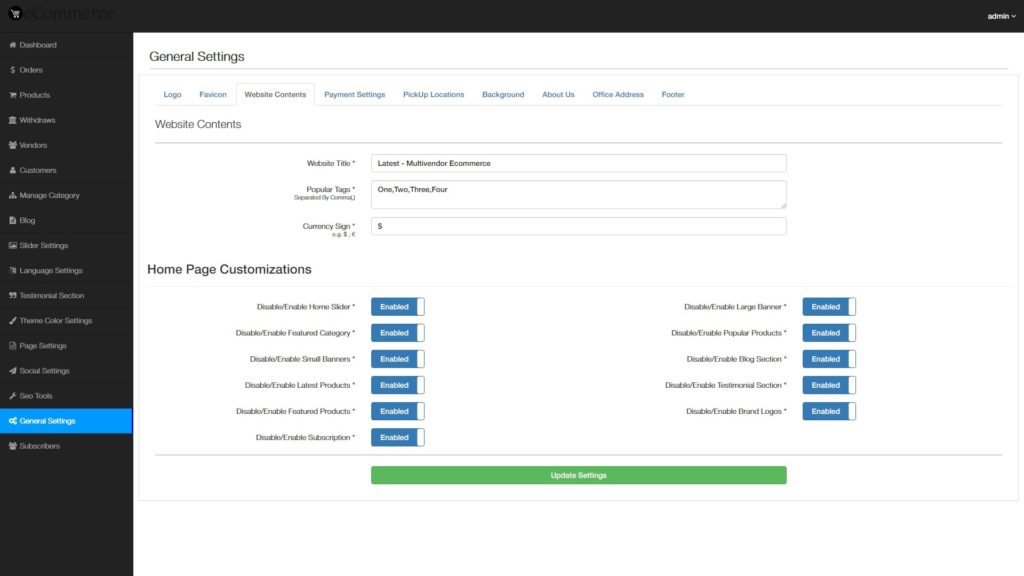
Blogger
Blogger туралы айтатын болсақ, сізге ештеңені жаңартудың қажеті жоқ. Блогыңызды реттеу қадамдарынан өту үшін сізге біраз шыдамдылық қажет. Сіз келесі негізгі қадамдарды орындауыңыз керек:
- Үлгіңізді интернет-дүкен үлгісіне өзгертіңіз.
- Электрондық коммерция плагинін қосыңыз.
- Google Trusted Stores бағдарламасына қосылыңыз (міндетті емес).
Мұнда көптеген бар тегін Blogger интернет-дүкен үлгілері интернеттен таба аласыз. Өзіңізге ұнайтын біреуін таңдаңыз, жақсырақ интуитивті және жеңіл. Үлгіні жүктеп алыңыз, осылайша оны Blogger блогыңызға жүктеп салыңыз. Әдетте үлгілер .zip немесе .rar файлдарында болады және олар өздерінің орнату және пайдалану нұсқауларымен бірге келеді. .xml файл атауы кеңейтімі бар файлды табу үшін алдымен оларды ықшамдау/шығу керек. .xml файлын Blogger-ге жүктеп салу Blogger бақылау тақтасының Тақырып бөліміне өтіп, жоғарғы оң жақ бұрыштағы «Сақтық көшірме жасау/қалпына келтіру» түймесін басу дегенді білдіреді. Содан кейін жүктеп алған .xml үлгі файлын таңдап, оны сақтауға болады.
Әрі қарай, сізге электрондық коммерция плагинін қосу керек. Blogger сіз пайдалана алатын көптеген опциялар ретінде. Пайдалануға жақсы плагин Ecwid, бұл электрондық коммерция элементтерін Blogger блогының әртүрлі бөліктерінде орналастыруға мүмкіндік береді. Ecwid орнату және орнату бойынша нұсқаулар Blogger блогында Ecwid веб-сайтында ыңғайлы түрде ұсынылған.
Содан кейін интернет-дүкеніңізге сәйкес домен атауын ала аласыз (Blogger-тің “xxx.blogspot.com” домендік атауын пайдаланудың орнына). Сен істе аласың домен атауын тіркеңіз кез келген дерлік домендік атау тіркеушісімен, өйткені Blogger пайдаланушы домен атауларын қосуды қолдайды.
Сонымен қатар, егер сіз интернет-дүкеніңіздің белгілі бір беделге ие болғанын қаласаңыз, Google Trusted Stores бағдарламасына өтініш бере аласыз. Өтінішіңіз мақұлданса, сізге Google дүкеніңіздегі сенім дауысы ретінде қызмет ететін танымбелгі беріледі. Бұл міндетті емес, дегенмен. Өтінішіңізді мақұлдау да біраз уақыт алуы мүмкін, өйткені сіз сатып алушыларға үнемі жақсы қызмет көрсете алатыныңызды дәлелдеуіңіз керек.
Tumblr
In Tumblr-да интернет-дүкен жасау, келесі әрекеттерді орындау керек:
- Tumblr тақырыбын портфолиоға немесе тор стиліндегі тақырыпқа ауыстырыңыз.
- Төлем құралын алыңыз.
- Арнайы хабарлама пішімін пайдаланып өнімдерді қосыңыз.
Сіз шын мәнінде кез келген Tumblr тақырыбын таңдай аласыз, бірақ әдеттегі интернет-дүкеннің көрінісін жасау үшін портфолио немесе тақырыптың тор түрін (бірнеше бағандар мен хабарламалар жолын көрсететін) қолданған жөн.
Төлем құралы үшін сіз таңдаған электрондық коммерция плагиндерін орнатуға болады. PayPal және Google Checkout төлем жүйелері үшін HTML кодтарын олардың тиісті веб-сайттарынан алуға болады. Сіз сондай-ақ Ecwid пайдалана аласыз. The орнату бойынша нұсқаулар Сондай-ақ Ecwid веб-сайтында ұсынылған.
Өнімдерді қосу кезінде келесі элементтері бар хабарламаларды жасау керек: мәтін (өнім атауы немесе атауы үшін), фотосурет (өнім суреті), HTML түймесі (төлем жүйесінің коды үшін) және пост (өнім сипаттамасы үшін).
Өз интернет-дүкеніңізді құру және оны басқару қиын емес. Тегін блог үлгісінде орналастырылған блогыңызды түрлендіру арқылы біреуіне ие бола аласыз. Кішкене тапқырлық пен шығармашылықпен сіз өзіңіздің жеке электрондық коммерция сайтыңызды ең аз шығынмен іске қоса аласыз. Ол үшін ақша жұмсаудың да қажеті жоқ шығар. Тек сенімді құралдарды пайдаланып жатқаныңызға көз жеткізіңіз, әсіресе сайтыңызға қосатын электрондық коммерция плагиніне қатысты.
https://pixabay.com/en/ecommerce-shopping-credit-card-2607114/
Коммерциялық пайдалану үшін тегін
Атрибуция қажет емес



Жетілдірілген қажеттіліктеріңіз болса және веб-сайтыңыздың әрбір аспектісін реттегіңіз келсе, Drupal сіз үшін ең жақсы таңдау болуы мүмкін. Егер сіз жай ғана хобби блогері болсаңыз, мүмкіндіктер сәл артық болуы мүмкін және сіз блог жүргізуге арналған негізгі қызметпен айналысқаныңыз жақсы болар еді.